AutoLANDSCAPE: Aprenda incluir um novo item com desenho
Autor: Davi Gomes Severiano - Data: 01/08/2011
Para incluir um item novo no AutoLANDSCAPE você pode passar por dois processos diferentes:
- Incluir os dados e fotos de uma espécie de planta nova, mas utilizar desenhos que já temos prontos no programa (a vantagem neste procedimento é que você economiza tempo)
- Incluir os dados e fotos de uma espécie de planta nova, e também incluir um bloco que você desenhou para representar aquela espécie (neste caso a vantagem é que você tem a liberdade de criar o bloco como deseja e deixá-lo mais parecido com a planta)
De qualquer forma, o processo inicial para incluir os dados de uma nova espécie é utilizando o DataManager. O DataManager permite incluir itens novos e alterar os existentes.
Selecione uma planta que ainda não tenha no seu banco de dados. Separe os dados da planta e algumas fotos de representação para usarmos no cadastro.
Para cadastrar o item, siga o passo a passo apresentado no link abaixo:
Como incluir novas espécies de plantas em seu banco de dados
Como incluir novas espécies de plantas em seu banco de dados parte 2
Agora que você incluiu os dados da nova espécie e as fotos de representação, vamos desenhar e incluir os blocos para ela.
Antes de desenhar o bloco para utilizar no AutoLANDSCAPE você deverá observar algumas regras de criação dos blocos no CAD, que devem ser criados com as seguintes características:
- Criar o desenho (planta baixa) tendo como limite um círculo de 1 de diâmetro;
- Layer "0" (zero);
- Cor "ByBlock";
- Ponto de inserção em 0,0,0 (Obs.: Se o bloco for uma planta baixa, o ponto de inserção é o centro do círculo; se for uma elevação ou 3D, será a base do bloco).
Agora vamos criar um bloco.
Primeiramente faça, no CAD, o círculo de 1 unidade de diâmetro. Como vamos criar um bloco em planta baixa, quando o CAD perguntar onde será o centro do círculo, digite 0,0,0.
Dentro desse círculo, faça o desenho que você quiser, na forma que desejar, tomando o cuidado de deixá-lo aproximadamente justo com o círculo base. Preste atenção se o layer é "0" e a cor "ByBlock".
Importante:
Observe se existe apenas o layer "0" no seu bloco. Se não, use o comando "PURGE" para eliminar do desenho tudo o que não interesse.
Não se esqueça de salvar seu bloco!
Agora que seu bloco foi criado dentro das regras para inclusão no AutoLANDSCAPE, vamos inserí-lo no banco de dados. Para isto vamos utilizar o DWGs Manager.
Abra o Sistema AuE Paisagismo e clique em "Banco de Dados" selecionando em seguida a opção "DWGs Manager".
Na parte inferior da tela do DWGs Manager você verá uma barra com várias opções. Selecione a categoria do item (Plantas, Mobiliários, Pisos ou Divisores) que você irá incluir do lado esquerdo da tela, em seguida clique no botão "Incluir" na parte inferior da tela.
Aparecerá uma tela com as opções de inclusão de um novo bloco. Você poderá incluir um bloco novo ou um bloco usando um desenho atual como base. Neste exemplo vamos incluir um desenho novo. Ao escolher a opção desejada você verá uma tela de cadastro de desenho. Preencha todos os campos e clique no botão com uma pasta desenhada para buscar o arquivo DWG.
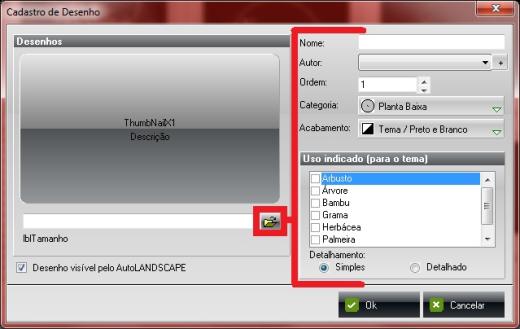
Obs.: Em acabamento, você deve selecionar a opção "Tema" para o desenho preto e branco. É a partir dele que vamos criar as opções de cor.
Agora que o tema foi criado, vamos incluir as opções de cor para este desenho.
Ainda na tela do DWGs Manager, clique no botão que mostra o bloco que você criou e clique com o botão direito do mouse, escolhendo em seguida a opção "Criar um bloco a partir do atual".
Agora você irá colorir o bloco utilizando as cores desejadas, tendo cuidado na seleção das cores para não utilizar nenhuma cor de espessura. Se o bloco tiver a cor verde, por exemplo, a hachura contendo a cor deverá ser um dos tons de verde do CAD, e não a cor verde (green), nº 3, que deverá ser impressa preta com 0,3mm de espessura;
Depois de colorir o desenho, clicar em "Salvar" e "Fechar a tela do CAD". Aparecerá uma tela para o ajuste dos dados deste bloco.
Aqui você deve selecionar uma das opções de acabamento (menos o tema) e clicar em OK.
Faça este mesmo procedimento até ter todas as opções de acabamento prontas. Depois basta abrir o AutoLANDSCAPE e utilizar a planta nova.
Anterior Próximo